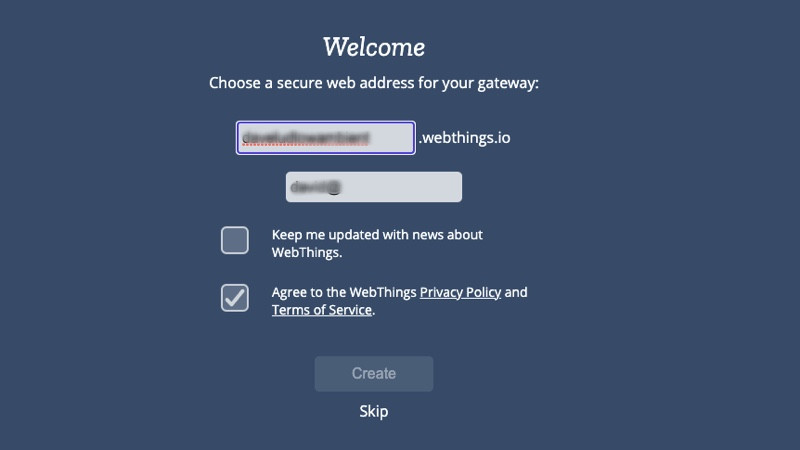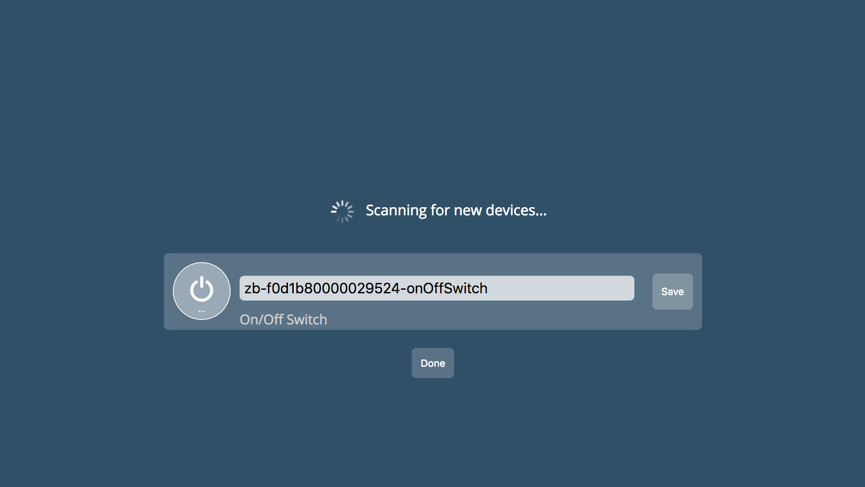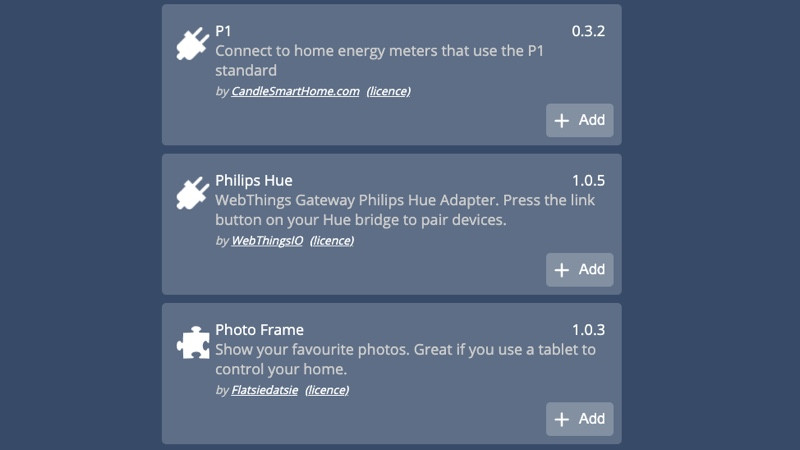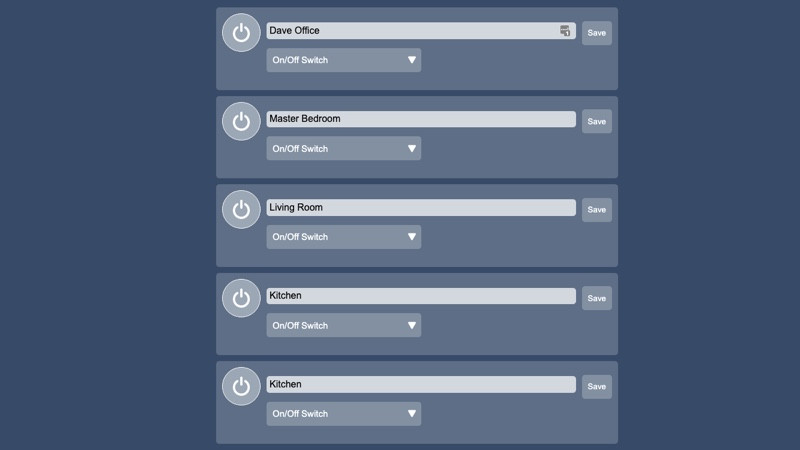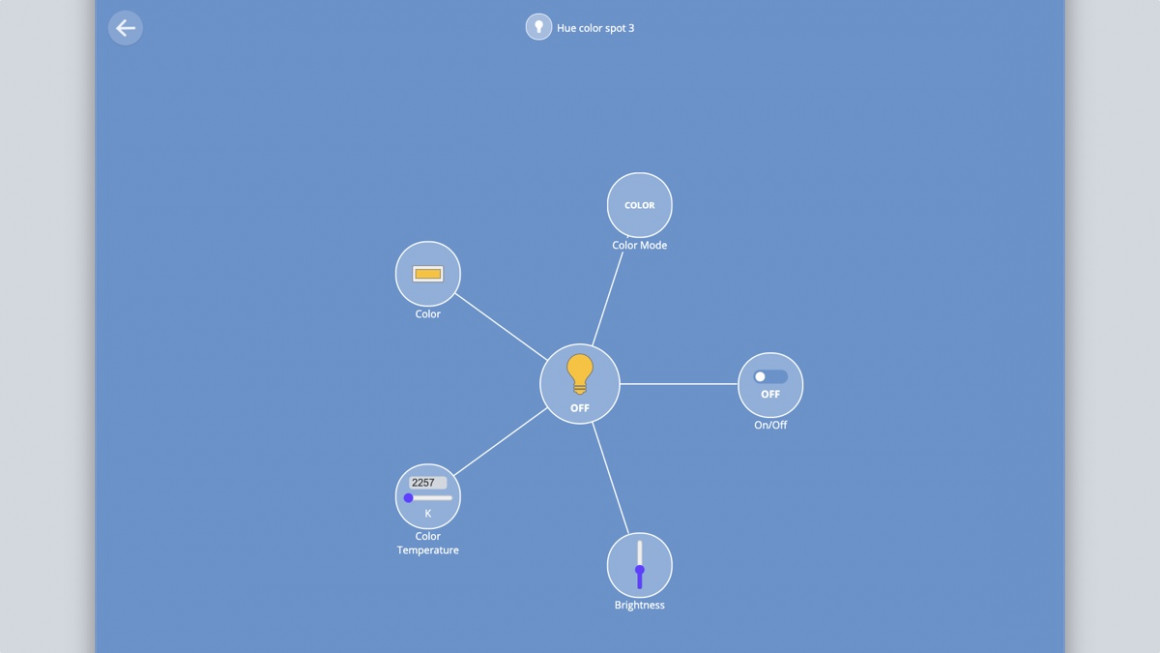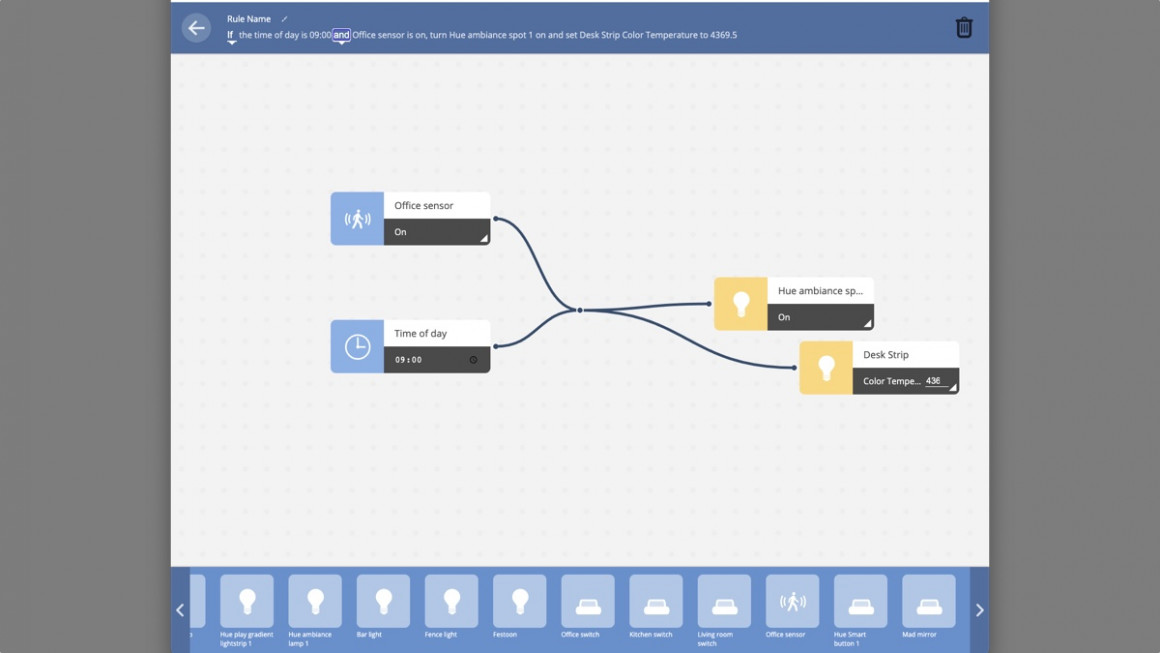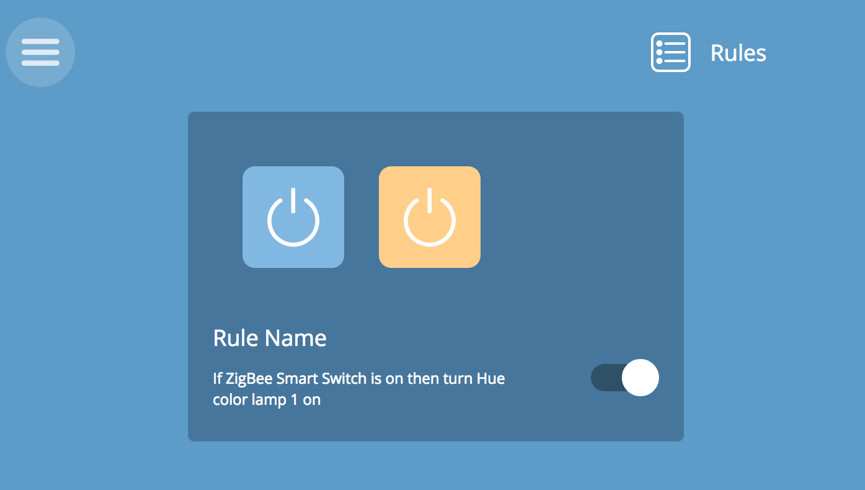Kuidas luua Raspberry Pi ja WebThings Gateway abil oma nutika kodu keskus
Targa kodu ehitamise üks põhipunkte on see, et teil oleks kodu, mida on lihtsam juhtida ja mis suudab automaatselt reageerida, muutes teie elu lihtsamaks ja mugavamaks. Kuigi on palju tavalisi süsteeme, mis seda teevad, alates Amazon Alexast ja lõpetades Samsung SmartThingsiga, tuginevad nad andmete edastamisele suurtele ettevõtetele.
WebThings Gateway (varem tuntud kui Mozilla Things) abil saate Raspberry Pi abil luua oma koduautomaatika serveri.
Lugege järgmist: Koduabi seadistamine ja kasutamine
WebThings Gateway võimaldab juhtida mitut nutikodu seadet lihtsast ja turvalisest veebiportaalist, millele pääseb juurde nii kodus kui ka eemalt.
WebThings Gateway võimaldab teil ühendada olemasoleva nutikodu komplekti, näiteks Philips Hue pirnid ; Samas saate lisada ka Z-Wave'i ja Zigbee USB-dongleid ja ühendada otse seadmeid, nagu näiteks mitmed müügil olevad nutikad lülitid, dimmerid ja andurid, aga ka Ikea ja Cree pirnid.
See võimaldab teil luua ka Kui see siis nii (IFTTT) stiilireegleid, korruseplaani ja kasutada (piiratud) hääljuhtimisseadmeid.
Teil on vaja järgmist.
• Raspberry Pi plaat – eelistatavalt Pi 3 või Pi 4, millel on sisseehitatud Wi-Fi, kuid toimima peaks ka Wi-Fi dongle.
• Puhas microSD-kaart vähemalt 4 GB salvestusruumiga.
• Ühilduv Zigbee USB-dongle ja/või Z-Wave toega USB-mälupulk selle protokolli seadmetega suhtlemiseks.
• Lisamiseks mõned ühilduvad nutikodu seadmed. Siin on testitud seadmete loend.
Alustamine
Esimene asi, mida peate tegema, on WebThings Gateway tarkvara alla laadida oma Maci või PC-arvutisse. Selle saab otse WebThingsist alla laadida .
Siit peate tarkvara vilkuma oma puhtale SD-kaardile. Seda saab teha palju Maci ja PC tarkvara, kuid ma soovitan Etcherit.
Kui olete Etcheri installinud, sisestage arvutisse microSD-kaart (märkus: viis, kuidas ma selle oma 12-tollise Apple MacBookiga saavutasin, on ülaltoodud pildil üsna koomiline, kuid saate ka USB-C-kaardilugejaid).
Etcheris pole vaja muud teha, kui valida kõvakettalt pilt, valida draiv ja vajutada Flashi. See võtab paar minutit, kuid pärast seda on teil hea minna.
Raspberry Pi seadistamine
Nüüd on peaaegu aeg Raspberry Pi käivitada. Enne sisselülitamist peate sisestama Things Gateway tarkvaraga laaditud SD-kaardi. Samuti peate sisestama Zigbee ja/või Z-Wave'i USB-donglid. Kasutasime Digi XSticki (ZB võrgusilma versioon).
Kui teie Pi-l pole sisseehitatud WiFi-ühendust, saate sisestada USB-Wi-Fi-adapteri. Kuna seda kasutatakse "peata" masinana, ei pea te muretsema monitori, klaviatuuri või muude lisaseadmete Pi külge kinnitamise pärast.
Nüüd saate Pi käivitada.
Ühenduse loomine teie lüüsiga
Siit algab nutikas osa. Minuti või paari pärast peaksite nägema WiFi-võrku nimega WebThings Gateway XXXX, kus XXXX on teie Pi MAC-aadressi neljakohaline koht. Ühendage oma sülearvutis või nutitelefonis selle võrgu ID-ga ja kuvatakse hüpikaken. paludes teil sisestada oma koduvõrgu SSID ja parool.
Gateway loob ühenduse teie koduvõrguga ja hüpikaken kaob. Ühendage uuesti oma koduvõrguga. Seejärel käivitage brauser ja sisestage see aadress: http://gateway.local ning peaksite looma ühenduse WebThingsi veebihalduslehega.
See ei töötanud alguses ja ma pidin minema oma ruuteri ühendatud seadmete jaotisesse ja leidma loendist Raspberry Pi, et saada selle IP-aadress. Seejärel saan ühenduse luua, kasutades seda (http://192.168.0.90 ).
Järgmiseks peate looma oma domeeninime (xxx.webthings.io). See on aadress, mille saate oma kodu kaugjuhtimiseks igasse brauserisse sisestada. Peate sisestama ka oma e-posti aadressi ja seejärel kinnitama oma valiku saadetud meilis oleva lingi kaudu. Lõpuks looge oma süsteemile kasutajakonto.
Asjade lisamine
WebThingsi lüüsi kasulikuks muutmiseks peate lisama seadmed. Kuidas seda teha, sõltub seadme tüübist. Zigbee või Z-Wave seadmeid saab lisada otse, kuid mis tahes kolmanda osapoole süsteemid, millega võrgu kaudu ühenduse loote, näiteks silla kaudu ühendatud Hue tuled, tuleb lisada erineval viisil.
Alustame Zigbee või Z-Wave seadmetega.
Kui seadistamine on lõpetatud, suunatakse teid otse Things Gateway avakuvale. Näete paremas alanurgas ‘+' ja Gateway otsib saadaolevaid seadmeid, seega veenduge, et need on ühendatud.
Testisin seda Zigbee IoT standardiga ühilduva Sylvania Smart Plugiga, mille Digi XSticki USB-mälupulk kiiresti ära tundis. Saate anda sellele kohandatud nime ja seejärel salvestada. Lüliti ilmub nüüd Asjade avalehel ja selle saab sisse/välja lülitada ühe puudutuse/klõpsuga täpselt nii, nagu reklaamitakse.
Seadmete lisamiseks, mis on juba algse tootja rakenduse abil seadistatud, peate minema peamenüüsse (klõpsake vasakus ülanurgas oleval noolel ja seejärel menüül Hamburger) ja klõpsake nuppu Sätted.
Klõpsake nuppu Lisandmoodulid ja seejärel ekraani paremas alanurgas nuppu +. Siin näete kõigi toetatud seadmete loendit, nagu Sonos ja Philips Hue.
Lisage soovitud pistikprogrammid ja minge seejärel jaotisesse Asjad ja vajutage plussnuppu, et leida oma võrgus olevaid üksusi. Teie seadmed tuleks avastada, kuid Hue'iga peate esmalt vajutama Hue Bridge'i esiküljel olevat nuppu.
Saate avastatud seadmete loendi. Klõpsake nuppu Salvesta nende kõrval, mida soovite WebThingsisse lisada. Kui olete lõpetanud, klõpsake nuppu Valmis.
Juhtimisseadmed
Lehel Asjad näete kõike, mis on teie serveriga ühendatud. Iga seadme puhul, mida saab sisse või välja lülitada, saate selle juhtimiseks lihtsalt ikoonil klõpsata.
Täiendava kontrolli saamiseks klõpsake juhtelementide täieliku loendi kuvamiseks ikooni kõrval olevat väikest tähise ikooni. Näiteks Hue pirnidega saate sellel ekraanil muuta värvi ja heledust.
Te ei saa Hue'ist stseene sisse tõmmata ja te ei saa mitut seadet rühmadesse rühmitada, mis on kahju.
Kui soovite oma kodu automatiseerida, võite klõpsata peamenüül ja valida Reeglid, seejärel klõpsata lehe allosas plussikooni. Saate lohistada lehe allosas loetletud seadmeid kas sisendi või väljundi jaotisesse.
Näete, et lisaks seadmetele on teil ka mõned sisseehitatud lisad, näiteks kellaaeg.
Sisestusjaotis on päästikujaotis ja saate valida soovitud atribuudid. Siin on mul reegel, mis ütleb, et kui kellaaeg on kell 9 ja andur liigub, siis reegel rakendub. Väljundiosas (tegevus) olen sisse lülitanud kaks tuld.
Pange tähele, et te ei saa palju paindlikkust ja ei saa näiteks määrata reeglit teatud tundide vahel käitamiseks. Saate muuta päästikute valiku „Ja" (need kõik peavad olema tõesed) väärtuseks Või (kumbki sisend peab olema tõene).
Things Gateway – lisafunktsioonid
Kui vaatate jaotist Lisandmoodulid, leiate, et seal on käepäraseid lisasid. Näiteks saate seadistada jaotise Ilm, et anda teile ilmaennustusi, mida saate kasutada reeglite käivitamiseks.
Seadistamine pole nii kasutajasõbralik ja pärast installimist peate vajutama nuppu Seadista ja sisestama oma aadressi laius- ja pikkuskraadides (www.latlong.net on siin kasulik) ja API-võtme (kasutage openweathermapi).
Näiteks saate telerit juhtiva nutilüliti ühendada elutoa lambiga ja mõlemad korraga välja lülitada. Saate sisse lülitada magamistoa lambi ja lülitada sisse nutika lülitiga ühendatud kohvikannu.
Saate isegi oma kodu korruseplaani üles laadida ja seadmeid vastavalt paigutada. See pakub veel üht võimalust seadmete juhtimiseks ruumist ruumini.
Nüüd on hääljuhtimine lisandmooduli kaudu, mis kuulab äratussõna (Hei, WebThings). See nõuab mikrofoni ja kõlari ühendamist teie Pi-serveriga ja ma ei saanud seda testida.